Betulkan arahan pada memori dirujuk 0x00000000 pada ralat 0x00000000
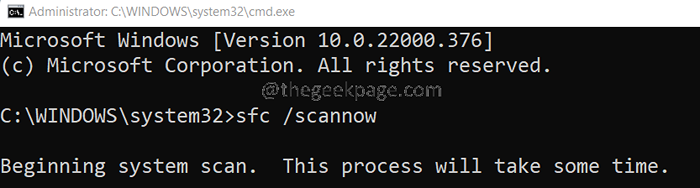
- 3085
- 684
- Dave Kreiger V
Ramai pengguna menggunakan kotak maya melihat melihat Arahan di ingatan 0x* dirujuk di 0x* Ralat dalam sistem mereka. Ia dilihat apabila pengguna cuba membuka kotak maya dalam mod skrin lancar atau penuh.
Ralat lengkap seperti yang ditunjukkan di bawah-
Arahan di ingatan 0x* dirujuk di 0x* . Ingatan tidak dapat dibaca.
Nota: Lokasi memori akan berubah setiap kali anda memulakan semula sistem.
Potensi sebab untuk isu ini:
- Kesilapan ram dalam sistem.
- Aplikasi pihak ketiga campur tangan dengan operasi kotak virual.
Dalam artikel ini, kami telah menyusun cara yang berbeza untuk menyelesaikan masalah di atas.
Isi kandungan
- Betulkan 1: Jalankan imbasan SFC
- Betulkan 2: Meningkatkan memori maya
- Betulkan 3: Jalankan Alat Diagnostik Memory Windows
- Betulkan 4: Boot sistem dalam mod selamat
- Betulkan 5: Kemas kini .Rangka Kerja Bersih
- Betulkan 6: Matikan pilihan bar tugas automatik
- Betulkan 7: Kemas kini pemacu grafik anda
Betulkan 1: Jalankan imbasan SFC
Sekiranya fail sistem anda telah rosak, jalankan imbasan SFC untuk membaiki fail tersebut.
1. Buka terminal larian menggunakan Tingkap dan R.
2. Jenis cmd dan memegang kunci Ctrl+Shift+Enter Untuk membuka arahan arahan dalam mod admin.
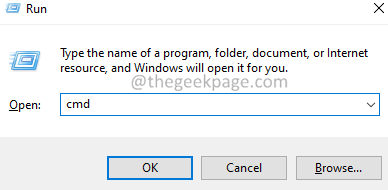
3. Sekiranya anda melihat a Kawalan Akses Pengguna tetingkap, mencari kebenaran, klik Ya.
4. Di tetingkap Prompt Command yang dibuka, masukkan arahan di bawah, dan tekan Masukkan.
SFC /Scannow
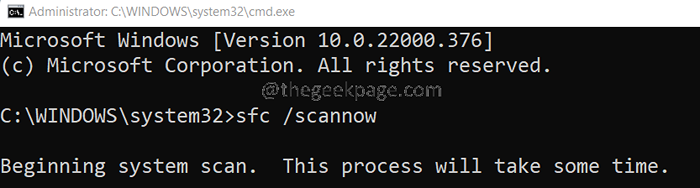
5. Imbasan akan mengambil sedikit masa. Tunggu dengan sabar.
6. Setelah imbasan selesai, mulakan semula sistem.
Betulkan 2: Meningkatkan memori maya
1. Buka Jalankan dialog menggunakan Windows+R.
2. Jenis SYSDM.cpl, dan tekan Masukkan.
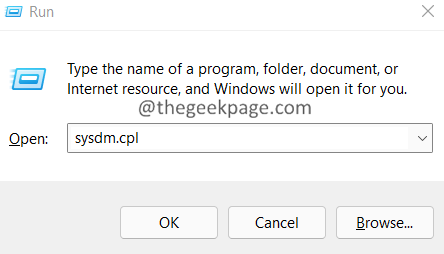
3. Di dalam Sifat sistem tetingkap, pergi ke Lanjutan tab.
4. Klik pada Tetapan butang.
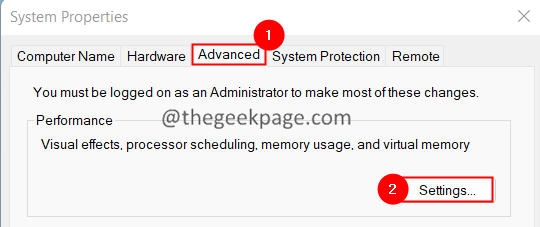
5. The Pilihan Prestasi tetingkap dibuka. Klik pada Lanjutan tab.
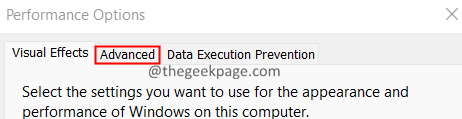
6. Pergi ke Lanjutan tab.
7. Di bawah bahagian memori maya, klik pada Ubah.
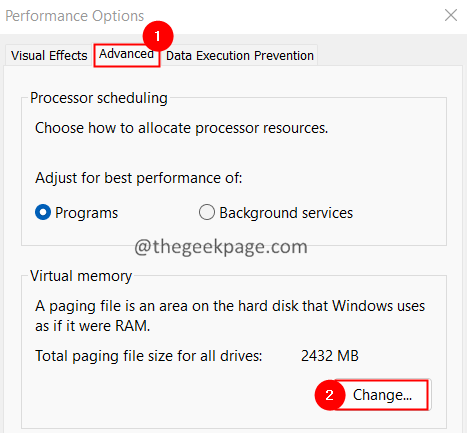
8.Di tetingkap memori maya yang terbuka, periksa pilihan, Mengurus saiz fail paging secara automatik untuk semua pemandu.
9. Periksa bilangan partition. Sekiranya anda mempunyai 1 partition,
- Tetapkan saiz awal hingga 1.5 kali jumlah ram yang ada.
- Tetapkan saiz maksimum hingga 3 kali saiz awal.
Contohnya, jika anda mempunyai RAM 8GB,
- Saiz awal mestilah 8*1.5*1024 Mb. Itu dia 12288 Mb.
- Saiz akhir mestilah 36864Mb.
10. Klik pada Tetapkan butang.
11. Tekan Butang Ok dua kali Untuk menyelamatkan perubahan.
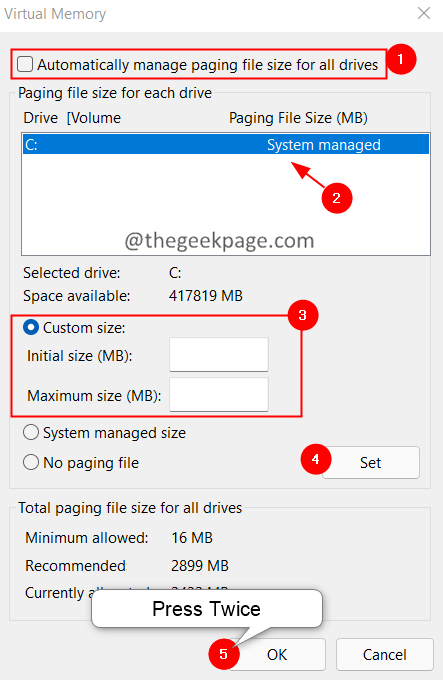
9. Mulakan semula sistem.
Betulkan 3: Jalankan Alat Diagnostik Memory Windows
1. Buka Jalankan Dialog menggunakan Windows+R.
2. Jenis mdsched.exe, tekan Masukkan.
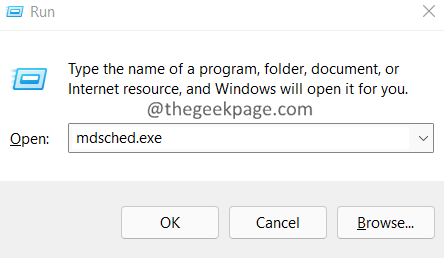
3. Dalam tetingkap Diagnostik Memory Windows yang muncul, klik Mulakan semula sekarang dan periksa masalah.
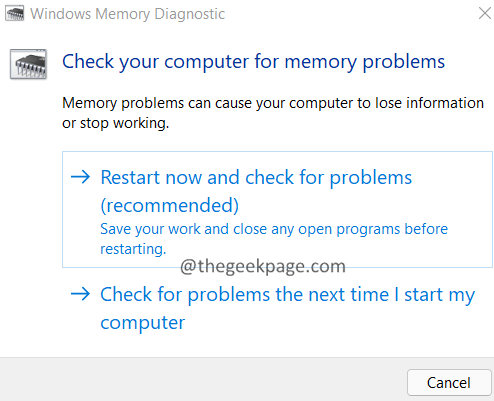
4. Setelah alat selesai, mulakan semula sistem.
Betulkan 4: Boot sistem dalam mod selamat
1. Buka dialog Run menggunakan Windows+R.
2. Taipkan arahan MS-STETINGS: Pemulihan, dan tekan Masukkan.
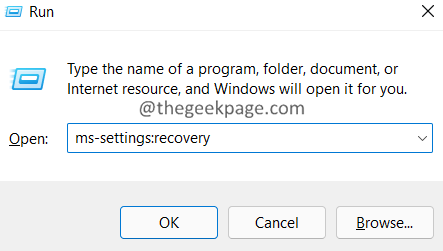
3. Di tetingkap yang muncul, klik pada Mula semula tiada butang di sebelah Permulaan lanjutan.
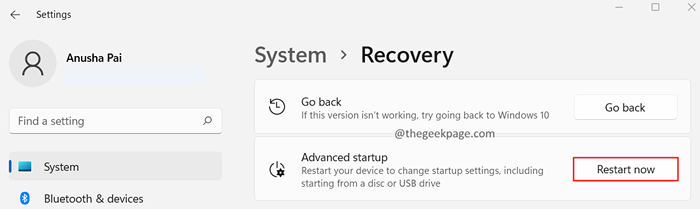
4. Di tetingkap yang muncul, cari Menyelesaikan masalah Menggunakan anak panah di papan kekunci.
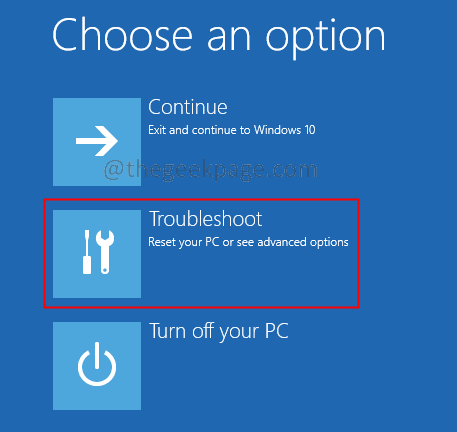
5. Klik pada Pilihan lanjutan.
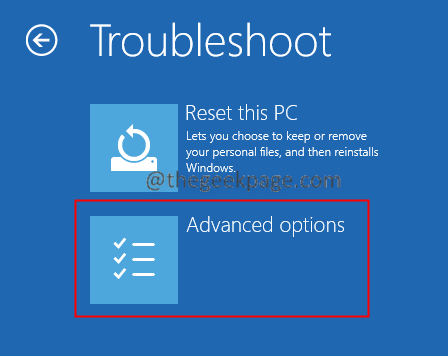
6. Klik pada Tetapan permulaan.
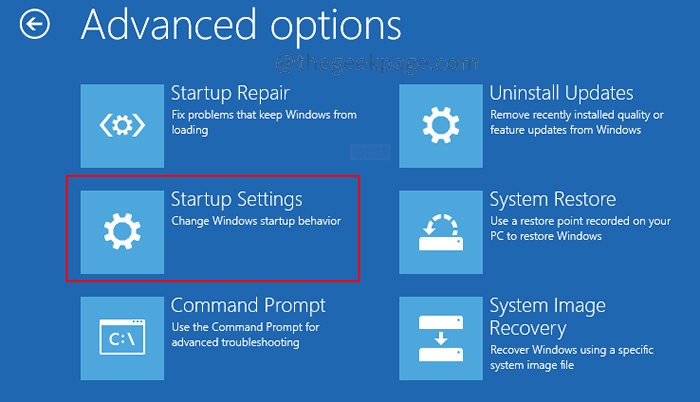
7. Klik pada Mula semula.
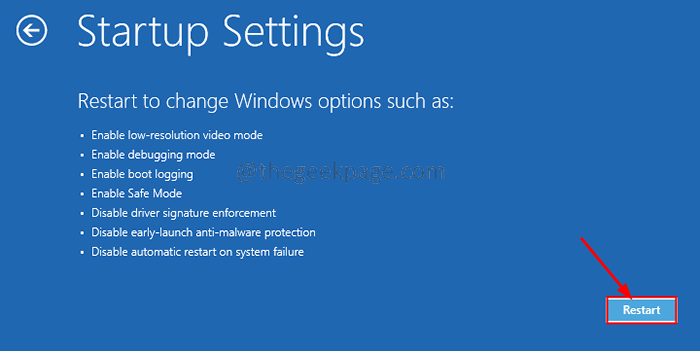
8. Tekan F5 Kunci dari papan kekunci anda dan memukul Masukkan.
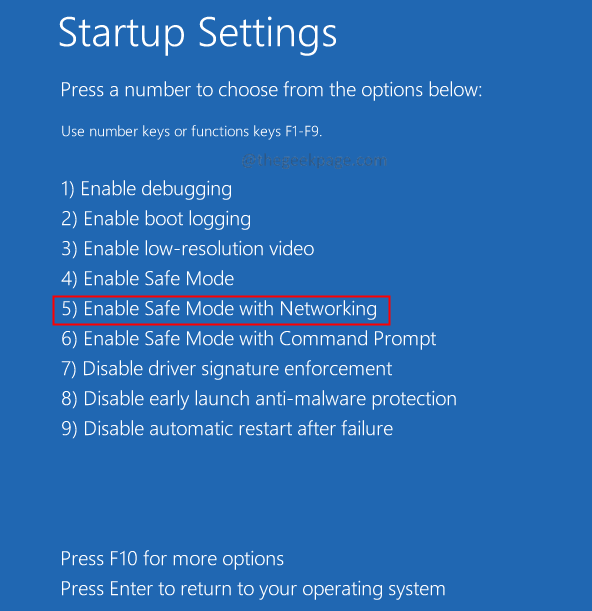
9. Sekarang, cuba buka kotak maya dalam mod lancar/penuh skrin. Sekiranya ia berfungsi dengan sempurna, ini bermakna beberapa aplikasi mengganggu operasi kotak maya.
10. Untuk memikirkannya, boot sistem anda.
11. Buka dialog Run menggunakan kunci Windows+r.
12. Masukkan msconfig dan memukul Masukkan
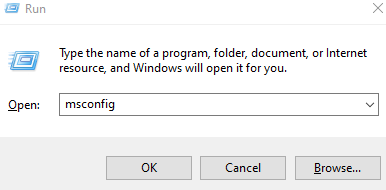
13. Di dalam Umum tab, periksa Permulaan selektif pilihan.
14. Memastikan bahawa Perkhidmatan Sistem Beban dan Muatkan item permulaan diperiksa.

15. Pergi ke Perkhidmatan tab
16. Tandakan Sembunyikan semua perkhidmatan Microsoft Dan kemudian klik pada Lumpuhkan semua butang
17. Klik pada Memohon Dan kemudian klik pada okey
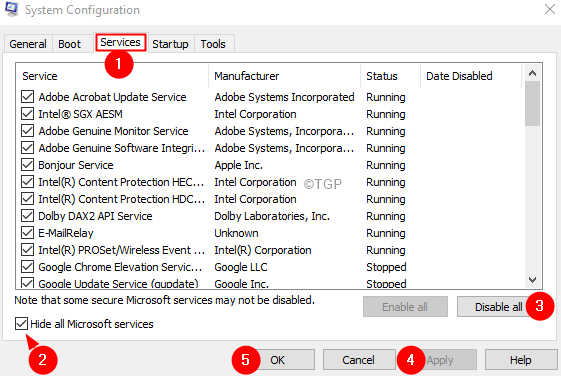
18. Mulakan semula komputer anda.
19. Periksa sama ada masalah itu masih dijumpai. Sekiranya tidak, maka aktifkan aplikasi satu demi satu dan mulakan semula sistem untuk memeriksa sama ada aplikasi yang diaktifkan menyebabkan masalah itu.
20. Ulangi proses sehingga anda mengetahui aplikasi yang menyebabkan masalah.
21. Sebaik sahaja anda menemui aplikasi yang menyebabkan masalah. Nyahpasang permohonan itu.
Periksa sama ada anda melihat ralat. Sekiranya anda melakukannya, cubalah Betulkan seterusnya.
Betulkan 5: Kemas kini .Rangka Kerja Bersih
1. Buka Microsoft .Halaman muat turun bersih
2. Sekarang, klik pada versi yang diperlukan.
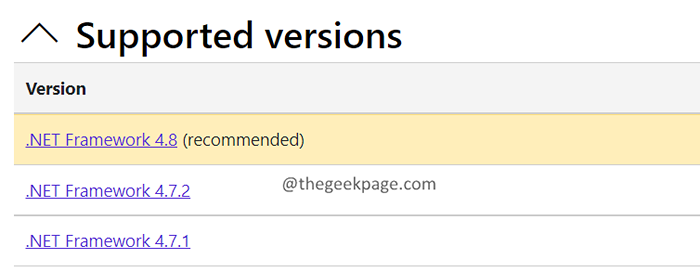
3. Sekarang, klik pada Muat turun .Rangka Kerja Bersih 4.8 runtime butang.
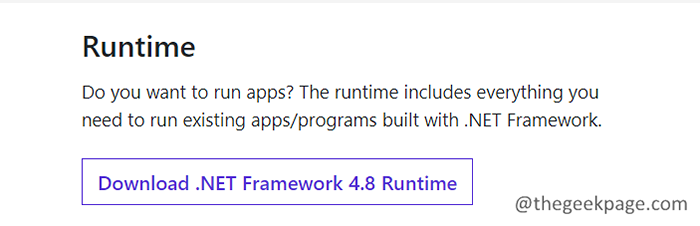
4. Setelah muat turun selesai, klik dua kali pada fail dan ikuti arahan di skrin untuk memasangnya pada sistem anda.
Betulkan 6: Matikan pilihan bar tugas automatik
1. Klik kanan pada bar tugas anda dan pilih Tetapan bar tugas.
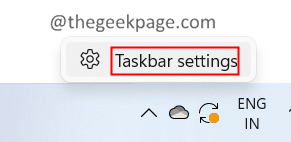
2. Di tetingkap yang muncul, tatal ke bawah dan klik Tingkah laku bar tugas.
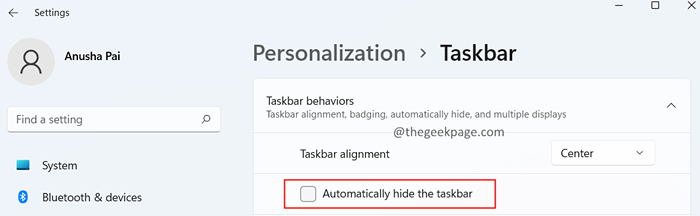
Betulkan 7: Kemas kini pemacu grafik anda
1. Buka Jalankan terminal dengan kunci Tingkap dan R.
2. Masukkan Devmgmt.MSC, dan memukul Masukkan
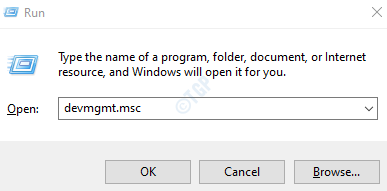
3. Dalam tetingkap Pengurus Peranti, klik dua kali di Paparan penyesuai
4. Klik kanan pada peranti paparan dan pilih Kemas kini pemacu
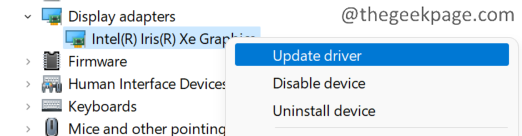
5. Dalam tetingkap Pemacu Kemas Kini, klik pada Cari secara automatik untuk pemandu
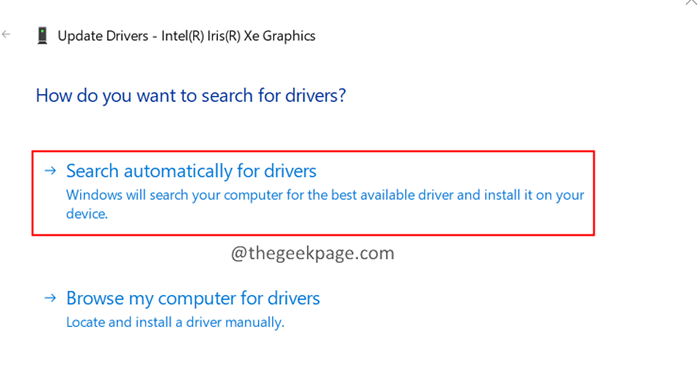
6. Anda akan dimaklumkan sekiranya versi pemacu yang dikemas kini dijumpai.
7. Ikuti arahan di skrin dan lengkapkan proses pengemaskinian.
Periksa jika ini membantu.
Itu sahaja.
Kami harap artikel ini bermaklumat. Harap komen dan beritahu kami bahawa penetapan yang membantu anda menyelesaikan kesilapan.
Terima kasih kerana membaca.
- « Betulkan Tahap Ciri DX11 10.0 dikehendaki menjalankan enjin
- Cara Memperbaiki Ralat Sambungan Twitch Pada Xbox Series S/X »

